vscode의 마크다운 미리보기 구현 원리에 대한 심층적인 이해
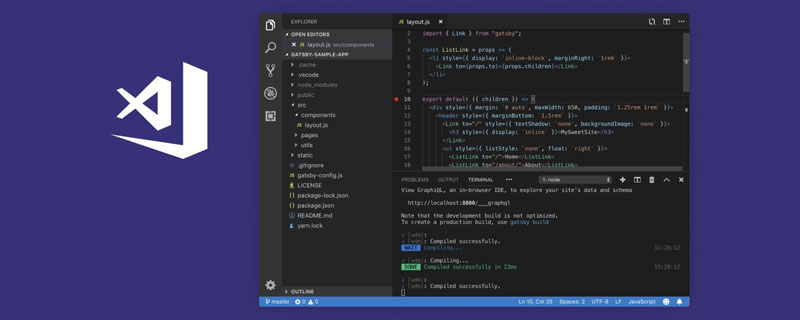
vscode의 마크다운 미리보기는 우리가 하루 종일 사용하는 기능인데 어떻게 구현되는지 궁금하신가요? 언젠가는 맞춤형 마크다운 미리보기 요청을 받게 될 것입니다. 어떻게 해야 할까요? [추천학습: "vscode tutorial"]
사실 전체적인 아이디어는 상대적으로 간단합니다. 웹뷰 패널을 생성하고, 마크다운으로 생성된 html에 콘텐츠를 설정한 후, 웹뷰의 html을 동기적으로 수정하는 것입니다. 마크다운이 업데이트될 때.
아이디어 분석
vscode.window.createWebviewPanel을 통해 웹뷰를 생성하고, 측면에서 열리도록 지정한 후, 패널 객체의 webview.html 속성을 통해 html을 설정합니다.
html은 편집기의 마크다운 콘텐츠를 통해 생성됩니다. 편집기 콘텐츠는 editor.document.getText()를 통해 얻은 다음 이를 생성하기 위해 타사 마크다운-html 변환 라이브러리를 호출합니다.
이걸로 마크다운 미리보기가 완료됩니다.
미리 본 후 업데이트해야 합니다. vscode.workspace.onDidSaveTextDocument 및 vscode.workspace.onDidChangeTextDocument의 이벤트를 듣고 문서가 업데이트되고 저장되면 편집기의 내용을 가져오고 html을 다시 생성한 다음 설정합니다. 웹뷰로 갑니다.
webviewPanel은 메시지 전달을 위해 webview.postMessage(message)를 지원하고, 메시지 전달을 통해 트리거될 수 있는 updateHTML과 같은 일련의 명령을 지원합니다.
하지만 어떤 문서가 어떤 웹뷰를 업데이트하는지 어떻게 알 수 있나요?
webviewPanel 생성 시 지도를 유지하고 지도에 기록할 수 있습니다. 핵심은 파일 경로이므로 업데이트 시 해당 웹뷰를 찾아서 업데이트할 수 있습니다.
이로써 마크다운 콘텐츠 업데이트가 완료되었습니다.
사실 전체적인 아이디어는 비교적 간단합니다. 아래 코드를 작성해 보겠습니다.
코드 구현
vscode-markdown-preview-enhanced 플러그인의 코드를 살펴보겠습니다. 마크다운을 미리보기 위한 코드입니다. 학습에 사용할 수 있습니다.
(다음 코드는 단순화된 코드입니다)
우선 플러그인에서 트리거 조건을 지정해야 합니다. 즉, package.json에 activateEvents를 지정해야 합니다.
"activationEvents": [
"onLanguage:markdown",
"onCommand:markdown-preview-enhanced.openPreviewToTheSide"
],하나는 마크다운 콘텐츠 편집 시 활성화되고, 다른 하나는 활성화를 위한 명령 시간을 실행하는 것입니다.
특정 활성화 로직은 활성 메서드에 있습니다:
export function activate(context: vscode.ExtensionContext) {
const contentProvider = new MarkdownPreviewEnhancedView(context);
context.subscriptions.push(
vscode.commands.registerCommand(
"markdown-preview-enhanced.openPreviewToTheSide",
openPreviewToTheSide,
),
);
function openPreviewToTheSide(uri?: vscode.Uri) {
let resource = uri;
if (!(resource instanceof vscode.Uri)) {
if (vscode.window.activeTextEditor) {
resource = vscode.window.activeTextEditor.document.uri;
}
}
contentProvider.initPreview(resource, vscode.window.activeTextEditor, {
viewColumn: vscode.ViewColumn.Two,
preserveFocus: true,
});
}
}명령을 실행하면 현재 편집기의 URL을 가져온 다음 마크다운을 미리 볼 수 있습니다.
미리보기의 모든 로직은 MarkdownPreviewEnhancedView의 인스턴스 개체에 중앙에서 정의되며 명령이 트리거되면 initPreivew가 실행됩니다.
public async initPreview(
sourceUri: vscode.Uri,
editor: vscode.TextEditor,
viewOptions: { viewColumn: vscode.ViewColumn; preserveFocus?: boolean },
) {
// 创建 webview
let previewPanel: vscode.WebviewPanel = vscode.window.createWebviewPanel(
"markdown-preview-enhanced",
`Preview ${path.basename(sourceUri.fsPath)}`,
viewOptions
);
// 监听 webview 的消息
previewPanel.webview.onDidReceiveMessage((message) => {});
// 记录 webview 到 map 中
this.previewMaps[sourceUri.fsPath] = previewPanel;
// 拿到编辑器的文本,生成 html
const text = editor.document.getText();
engine
.generateHTMLTemplateForPreview({inputString: text})
.then((html) => {
// 设置 html 到 previewPanel
previewPanel.webview.html = html;
});
}initWebivew에서 webviewPanel을 생성하고 webviewPanel을 맵에 저장합니다. 핵심은 문서의 파일 경로입니다. html을 생성할 편집기 텍스트를 가져와 webview.html로 설정하면 마크다운 미리보기가 완료됩니다.
이 경로가 완료된 후 마크다운 미리보기를 구현했습니다.
하지만 한 번만 미리 보는 것만으로는 충분하지 않습니다. 문서를 업데이트한 후에는 자동으로 업데이트해야 합니다. 활성 메서드에 이벤트 모니터링을 계속 추가합니다.
context.subscriptions.push(
vscode.workspace.onDidSaveTextDocument((document) => {
if (isMarkdownFile(document)) {
contentProvider.updateMarkdown(document.uri, true);
}
}),
);
context.subscriptions.push(
vscode.workspace.onDidChangeTextDocument((event) => {
if (isMarkdownFile(event.document)) {
contentProvider.update(event.document.uri);
}
}),
);텍스트 수정을 모니터링하고 저장할 때 업데이트 메서드를 호출하여 업데이트합니다. .
public updateMarkdown(sourceUri: Uri) {
// 从 map 中根据文件路径取出对应的 webviewPanel
const previewPanel = this.previewMaps[sourceUri.fsPath];
// 生成最新的 html 传递给 webview
const text = document.getText();
engine
.parseMD(text)
.then(({ markdown, html }) => {
previewPanel.webview.postMessage({
command: "updateHTML",
html
});
}
}여기에서는 webview.postMessage를 통해 updateHTML 명령 메시지를 html 콘텐츠에 전달하여 html 콘텐츠 업데이트를 트리거합니다.
이런 방식으로 마크다운의 동기식 새로 고침을 달성했습니다.
요약
vscode에서 마크다운 미리보기는 일반적으로 사용되는 기능이지만 구현하기 어렵지 않은 기능입니다. vscode-markdown-preview-enhanced 플러그인의 소스 코드를 살펴보고 전반적인 프로세스를 명확히 했습니다.
- vscode를 통해 window.createWebviewPanel은 html을 표시하는 webviewPanel을 생성합니다. .onDidSaveTextDocument 및 Workspace.onDidChangeTextDocument를 사용하여 최신 콘텐츠를 가져옵니다. 그런 다음 html을 생성하고 webview.postMessage를 통해 udpateHTML 메시지를 전달하여 webview로 업데이트합니다.
- uri.fsPath와 webviewPanel 사이의 해당 관계를 저장하려면 지도를 기록해야 텍스트 내용이 해당 웹뷰를 변경하고 업데이트할 수 있다는 점에 유의해야 합니다. Markdown 미리 보기는 일반적이지만 어렵지 않은 요구 사항입니다. 또한 시작하기에 더 적합합니다. vscode 플러그인 개발과 관련하여 이 기사가 귀하의 아이디어를 명확히 하는 데 도움이 되기를 바랍니다.
- 더 많은 프로그래밍 관련 지식을 보려면 프로그래밍 소개
- 를 방문하세요! !
위 내용은 vscode의 마크다운 미리보기 구현 원리에 대한 심층적인 이해의 상세 내용입니다. 자세한 내용은 PHP 중국어 웹사이트의 기타 관련 기사를 참조하세요!

핫 AI 도구

Undresser.AI Undress
사실적인 누드 사진을 만들기 위한 AI 기반 앱

AI Clothes Remover
사진에서 옷을 제거하는 온라인 AI 도구입니다.

Undress AI Tool
무료로 이미지를 벗다

Clothoff.io
AI 옷 제거제

AI Hentai Generator
AI Hentai를 무료로 생성하십시오.

인기 기사

뜨거운 도구

메모장++7.3.1
사용하기 쉬운 무료 코드 편집기

SublimeText3 중국어 버전
중국어 버전, 사용하기 매우 쉽습니다.

스튜디오 13.0.1 보내기
강력한 PHP 통합 개발 환경

드림위버 CS6
시각적 웹 개발 도구

SublimeText3 Mac 버전
신 수준의 코드 편집 소프트웨어(SublimeText3)

뜨거운 주제
 7505
7505
 15
15
 1378
1378
 52
52
 78
78
 11
11
 52
52
 19
19
 19
19
 55
55
 vscode에서 word 문서 보는 방법 vscode에서 word 문서 보는 방법
May 09, 2024 am 09:37 AM
vscode에서 word 문서 보는 방법 vscode에서 word 문서 보는 방법
May 09, 2024 am 09:37 AM
먼저 컴퓨터에서 vscode 소프트웨어를 열고 그림의 ①과 같이 왼쪽의 [확장] 아이콘을 클릭한 다음 그림의 ②와 같이 확장 인터페이스의 검색 상자에 [officeviewer]를 입력합니다. 그런 다음 검색 결과에서 [officeviewer]를 선택하여 그림의 ③과 같이 설치합니다. 마지막으로 아래와 같이 docx, pdf 등의 파일을 엽니다.
 vscode로 순서도 그리는 방법 Visual_studio 코드로 순서도 그리는 방법
Apr 23, 2024 pm 02:13 PM
vscode로 순서도 그리는 방법 Visual_studio 코드로 순서도 그리는 방법
Apr 23, 2024 pm 02:13 PM
먼저 컴퓨터에서 Visual Studio 코드를 열고 왼쪽에 있는 네 개의 사각형 버튼을 클릭한 다음 검색 상자에 draw.io를 입력하여 플러그인을 쿼리하고 설치를 클릭한 후 새 test.drawio 파일을 생성합니다. test.drawio 파일을 선택하고 왼쪽의 편집 모드로 진입합니다. 측면에 다양한 그래픽이 있습니다. 드로잉 후 파일 → Embed → svg를 클릭한 다음 svg를 복사합니다. 복사한 svg 코드를 html 코드에 붙여넣으세요. html 웹페이지를 열면 해당 페이지의 그림을 클릭하시면 해당 페이지를 확대/축소하실 수 있습니다. 흐름도 여기서는 오른쪽 하단에 있는 연필 패턴을 클릭하여 웹 페이지로 이동합니다.
 Caltech Chinese는 AI를 사용하여 수학적 증명을 뒤집습니다! 충격적인 Tao Zhexuan의 속도 5배 향상, 수학 단계의 80%가 완전 자동화됨
Apr 23, 2024 pm 03:01 PM
Caltech Chinese는 AI를 사용하여 수학적 증명을 뒤집습니다! 충격적인 Tao Zhexuan의 속도 5배 향상, 수학 단계의 80%가 완전 자동화됨
Apr 23, 2024 pm 03:01 PM
테렌스 타오(Terence Tao)를 비롯한 많은 수학자들이 극찬한 공식 수학 도구인 LeanCopilot이 다시 진화했다고요? 방금 Caltech 교수인 Anima Anandkumar는 팀이 LeanCopilot 논문의 확장 버전을 출시하고 코드 기반을 업데이트했다고 발표했습니다. 이미지 논문 주소: https://arxiv.org/pdf/2404.12534.pdf 최신 실험에 따르면 이 Copilot 도구는 수학적 증명 단계의 80% 이상을 자동화할 수 있는 것으로 나타났습니다! 이 기록은 이전 베이스라인 이솝보다 2.3배 향상된 기록이다. 그리고 이전과 마찬가지로 MIT 라이선스에 따른 오픈 소스입니다. 사진 속 그는 중국 소년 송페이양이다.
 vscode에서 백그라운드 업데이트를 활성화하는 방법 vscode에서 백그라운드 업데이트를 활성화하는 방법
May 09, 2024 am 09:52 AM
vscode에서 백그라운드 업데이트를 활성화하는 방법 vscode에서 백그라운드 업데이트를 활성화하는 방법
May 09, 2024 am 09:52 AM
1. 먼저 인터페이스를 연 후 왼쪽 상단에 있는 파일 메뉴를 클릭합니다. 2. 그런 다음 환경 설정 열에서 설정 버튼을 클릭합니다. 3. 그런 다음 이동하는 설정 페이지에서 업데이트 섹션을 찾습니다. 마지막으로 마우스를 클릭하여 확인하고 활성화합니다. Windows의 백그라운드에서 새 VSCode 버전 버튼을 다운로드하여 설치하고 프로그램을 다시 시작합니다.
 vscode 작업 공간에 파일을 추가하는 방법 vscode 작업 공간에 파일을 추가하는 방법
May 09, 2024 am 09:43 AM
vscode 작업 공간에 파일을 추가하는 방법 vscode 작업 공간에 파일을 추가하는 방법
May 09, 2024 am 09:43 AM
1. 먼저 vscode 소프트웨어를 열고 탐색기 아이콘을 클릭한 후 작업 공간 창을 찾습니다. 2. 그런 다음 왼쪽 상단 모서리에 있는 파일 메뉴를 클릭하고 작업 공간에 폴더 추가 옵션을 찾습니다. 3. 마지막으로 폴더 위치를 찾습니다. 로컬 디스크, 추가 버튼을 클릭하세요
 vscode에서 wsl 구성 파일을 비활성화하는 방법 vscode에서 wsl 구성 파일을 비활성화하는 방법
May 09, 2024 am 10:30 AM
vscode에서 wsl 구성 파일을 비활성화하는 방법 vscode에서 wsl 구성 파일을 비활성화하는 방법
May 09, 2024 am 10:30 AM
1. 먼저 설정 메뉴에서 설정 옵션을 엽니다. 2. 그런 다음 일반적으로 사용되는 페이지에서 터미널 열을 찾습니다. 3. 마지막으로 열 오른쪽에 있는 usewslprofiles 버튼을 선택 취소합니다.
 VScode에서 애니메이션 부드러운 삽입을 설정하는 방법 VScode 튜토리얼에서 애니메이션 부드러운 삽입을 설정하는 방법
May 09, 2024 am 09:49 AM
VScode에서 애니메이션 부드러운 삽입을 설정하는 방법 VScode 튜토리얼에서 애니메이션 부드러운 삽입을 설정하는 방법
May 09, 2024 am 09:49 AM
1. 먼저 인터페이스를 연 후 작업 공간 인터페이스를 클릭합니다. 2. 그런 다음 열린 편집 패널에서 파일 메뉴를 클릭합니다. 3. 그런 다음 기본 설정 열 아래의 설정 버튼을 클릭합니다. 4. 마지막으로 마우스를 클릭하여 CursorSmoothCaretAnimation을 확인합니다. 버튼을 누르고 저장하면 됩니다.
 Vscode에서 작업 공간 신뢰 권한을 여는 방법 Vscode 메서드에서 작업 공간 신뢰 권한을 여는 방법
May 09, 2024 am 10:34 AM
Vscode에서 작업 공간 신뢰 권한을 여는 방법 Vscode 메서드에서 작업 공간 신뢰 권한을 여는 방법
May 09, 2024 am 10:34 AM
1. 먼저 편집 창을 연 후 왼쪽 하단에 있는 구성 아이콘을 클릭합니다. 2. 그런 다음 열리는 하위 메뉴에서 워크스페이스 신뢰 관리 버튼을 클릭합니다. 3. 그런 다음 편집 창에서 해당 페이지를 찾습니다. 마지막으로 귀하의 사무실에 따라 필요한 경우 관련 지침을 확인하십시오.




